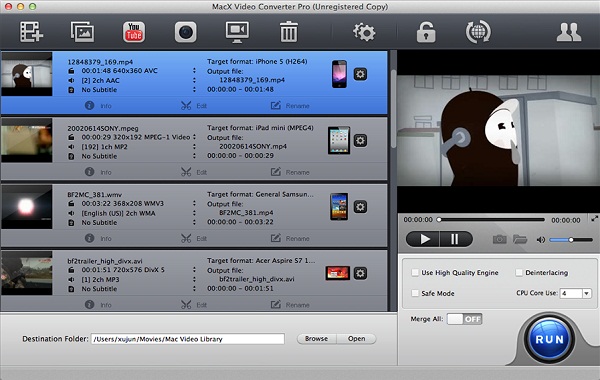להוריד קטעי וידאו מקוונים מסוימים לכונן הקשיח של Mac ואת רוצה להמיר FLV ל AVI Mac עבור שיתוף עם חברים שיש להם מחשבים, עבור השמעה ב- BlackBerry או עבור וידאו כלי עריכה. אם ניסית אי פעם לשמור וידאו מאתר אינטרנט כמו YouTube או Vimeo, אתה כבר יודע איך להתמודד עם קטעי וידאו FLV. לפעמים יש צורך להמיר סרטוני FLV לתבניות שונות הנפתחים בקלות באמצעות מכשירים או שחקנים כמו פורמט AVI רבים. אם אתה עומד להתחיל בחיפוש אחר FLV מושלם ל- AVI ממיר וידאו, כדאי להקדיש דקה לשקול אפשרויות גדול אלה:
FLV ל AVI
#1. iSkysoft iMedia ממיר דה־לוקס (Mac ו- Windows)
זה על הדוגמה הטובה ביותר של יישום ה-all-in-one. עם iSkysoft iMedia ממיר דה־לוקס אתה לא צריך לדאוג הקלט או פלט בפורמט משום שהוא תומך כמעט הכל שם זה לא משנה אם אלו פופולריים או תבניות נדירים, ניתן יהיה להמיר ממש כלום. בנוסף לכך, אתה יכול לעשות עם קטעי וידאו שלך אתה יכול לחשוב על משהו: חיתוך, לחתוך, להוסיף אפקטים, לשנות את bitrate, קצב מסגרות, אצווה, מיזוג, אפילו לחלץ את האודיו של קבצי הווידאו שלך. עם ממיר זה לא תצטרך לדאוג לא להיות מסוגל לעבוד עם קטעי וידאו FLV שלך, כי זה בהחלט הכלי הטוב ביותר שיש.
iMedia ממיר דה־לוקס - ממיר וידאו
לקבל את FLV הטוב ממיר וידאו AVI:
- להמיר כמעט כל תבניות מדיה כולל MP4, WMV, AVI, FLV, M4V, OGG, 4K, וכו '.
- 90 X למהירות גבוהה יותר כדי להמיר קטעי וידאו עם 100% איכות.
- באופן אוטומטי לזהות תבנית קובץ ולהמיר כדי להתאים אפל והתקנים אנדרואיד.
- תומך בצורה מושלמת עם macOS 10.7 ואילך כולל 10.13 סיירה גבוה, סיירה 10.12, 10.11 אל כאפיטאן, יוסמיטי 10.10 וחלונות 10/8/7/XP/Vista.
צעדים כדי להמיר FLV ל AVI באמצעות ממיר דה־לוקס iSkysoft iMedia
שלב 1. ייבוא קובץ וידאו FLV
לפתוח את היישום, לחץ על לשונית "המר" ולהוסיף קובצי FLV מ מק לחלופין, גרור את הקבצים FLV ליישום, ההמרה.
הערה: ניתן גם לשלב או הוספת מספר קבצי וידאו של FLV, להמיר אותו כקובץ וידאו AVI יחיד.

שלב 2. עריכת קובץ וידאו FLV לפני ההמרה (אופציונלי)
כלי עריכה מקיפה כגון חיתוך וידאו, להוסיף כתוביות, לאחזר מטה-נתונים ושימוש להתאים את עוצמת הקול או בהירות, אפקטים מיוחדים וכו אם שינויים נדרשים.

שלב 3. לבחור "אבי" כמו תבנית פלט & המר
מתוך הקטגוריות 6 קובץ פלט, בחר תבנית וידאו. בחר פורמט פלט "אבי" ולחץ על "המר" כדי להתחיל את תהליך ההמרה. קבצי וידאו FLV יומרו לתוך קבצי וידאו AVI באופן מיידי.

#2. ווינ x HD וידאו ממיר דלוקס (Windows)
זה בדרך כלל קורה כי הורדת תוכנה כדי להמיר את הקבצים שלך, תגלה לאחר ההתקנה, כך יהיה גם עליך לחפש עבור רכיבי codec מסוימים, כי הם אינם מתווספים ביישום; . ובכן, זה לא המקרה, ווינ x HD וידאו ממיר דה־לוקס כבר מגיע עם כל רכיבי codec אתה אולי צריך אז לא יהיה לך לאבד זמן נוסף. מחפש אותם באינטרנט. עם יישום זה באפשרותך להמיר בקלות קבצי FLV ל AVI ווידאו בפורמטים אחרים בכלל. כמו אפשרויות אחרות, עם זה אתה יכול גם לערוך את הסרטון שלך להתאמה אישית בהתאם לצרכיך, עם זאת, זה לוקח הרבה משאבי המעבד שלך, במיוחד אם אתה ממיר קבצים גדולים כמו בסרטים.
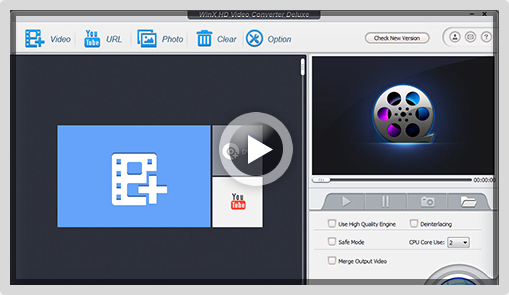
#3. FLV ל AVI (Windows)
Freeware הוא גם אופציה נהדרת בעת המרת קבצים, זה משחק מאוד פשוט וקל לשימוש. זה מאפשר המרת וידאו מ מגוון גדול של פורמטים, אתה יכול לשנות את האיכות בזמן עושים את זה. . זה כל כך קל לשימוש כי אתה באמת לא צריך לבזבז הרבה זמן להבין את המשמעות של FLV, אתה פשוט לפתוח את סרטי הווידאו שלך ולבחור את תבנית הפלט שברצונך להמיר אותם. עדיין, זה לא אפשרות טובה אם אתה מקווה להוסיף עוד כסף לווידאו שלך או פשוט ולשפר את איכותם.
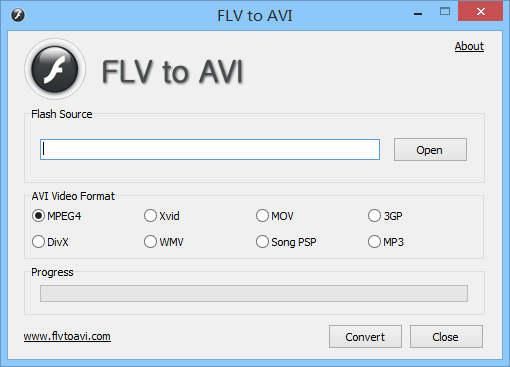
#4. ממיר וידאו Pazera (Windows)
אופציה. גדול. זה עובד גם על חלונות, זה לארגן את ההגדרות בקפידה כך כל משתמש יכול לעבוד עם זה. יש ממשק פשוט מאוד ידידותי למשתמש, זה פשוט גורם לזה חוויה נחמדה. מאז זה הוא freeware, לא תמצאו מגבלות מכל סוג שהוא, אז אתם תמיד מקבלים את הטוב ביותר. . עדיין, אתה צריך להיות זהיר בעת התקנת כי הוא ינסה להתקין תוכנה נוספת כלשהי למחשב שלך אז, הקפד בטל אפשרויות אלה ותוך כדי תהליך ההתקנה.
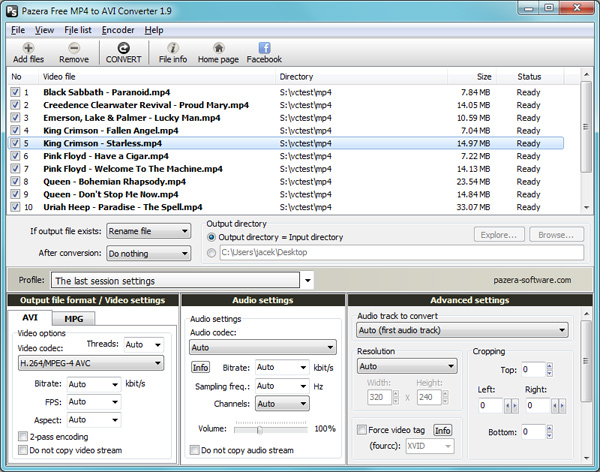
#5. ממיר וידאו Movavi (Windows)
זה הוכיח להיות אחת ההשקעות הטובות ביותר על תוכנת, בעיקרון, כי היא מחזיקה כמעט כל פורמט קיים, אם אתה רוצה, אתה יכול אפילו להמיר קבצי FLV שלך 3D או אם יקרה לך להיות אוהד מק, אתה יכול להמיר אותם כך שיהיו תואמים iDevices שלך. מצד שני, ניתן גם לשנות את ההעדפות של קטעי וידאו שלכם על ידי עבודה עם אותן תכונות מיוחדות ש-movavi מציע. אחד הדברים החשובים ביותר משתמשים צריך לשקול לפני קניית התוכנה היא יש תמיכה בלקוחות, ולמרבה הצער, Movavi יש אין מספר טלפון שבו הלקוחות יכולה להתקשר. אם יש להם ספקות לגבי התוכנית.
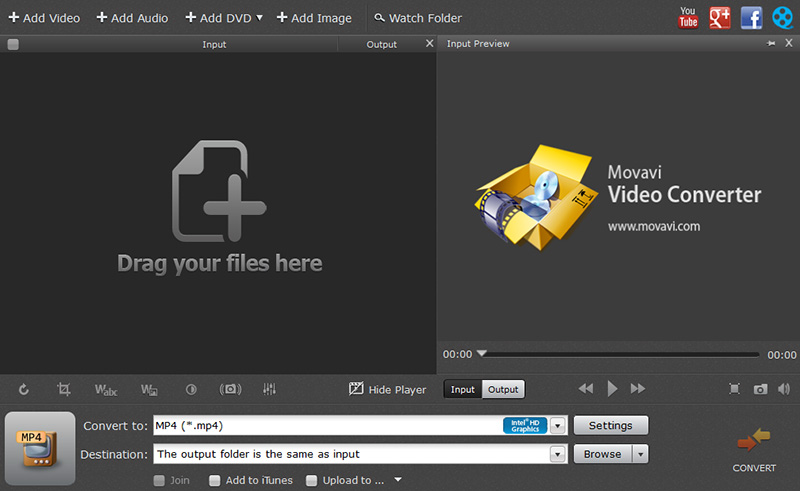
#6. ממיר וידאו AVS (Windows)
שואל על-all-in-one ממיר אולי נשמע מוגזם אבל בטוח ממיר וידאו AVS נותן לנסות לספק את הכל כדאי להשתמש בעת עבודה עם קבצי וידאו. אתה יכול להתחיל על-ידי בחירת לחלוטין בכל פורמט שאתה רוצה, ואז אתה יכול להשתעשע עם אפקטי וידאו 84 האלה שיש ולשקול אם אתה נרגש בהחלט עם תוצאת שלך שואתה יכול גם לצרוב אותו כי יש לו גם צורב DVD מובנה. טוב כמו שזה נשמע, יש פגם גדול אחד אודות תוכנה זו, זה בעצם כי ניתן רק לעבוד עם קבצי וידאו, אין אפשרות עבור קבצי אודיו וגם, אתה לא יכול להמיר ל- 3D.
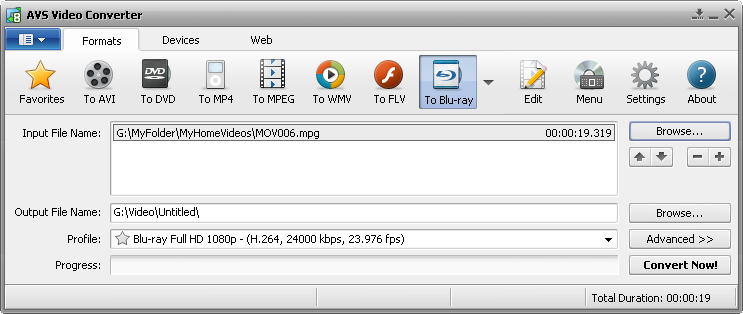
#7. ממיר וידאו הכולל (Mac ו- Windows)
בעוד כמעט כל תוכנה שם מציעה אפשרויות בסיסיות כמו האפשרות לשנות את הבהירות והחדות של קטעי וידאו שלכם, לאחד הזה חסרה אפשרות זו. לא דרך נהדרת להתחיל. אתה בהחלט יכול להמיר את סרטי הווידאו שלך אל תבניות שונות, באפשרותך ליהנות מהיתרון של אפשרויות כמו אצווה ומיזוג, אתה יכול אפילו לשנות את bitrate וקצב המסגרות אבל זה בהחלט לא נעים לשמוע שחסר בו את היסודות של ממיר וידאו ואת הרע חלק, אין שירות לקוחות ניתן לפנות.
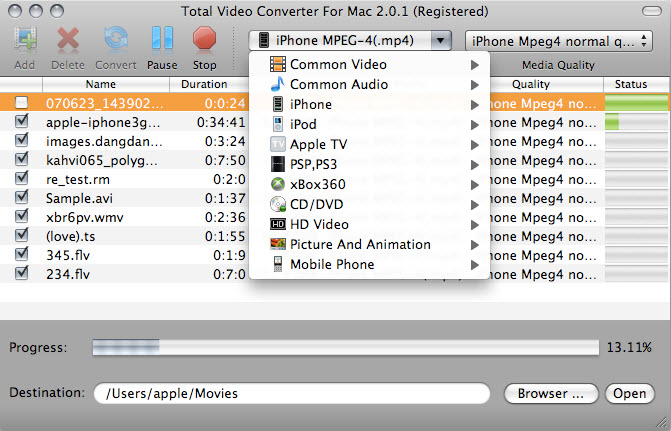
#8. סטודיו בחינם (Windows)
אופציה מאוד להשלים, המלון מציע המרת קבצי וידאו ושמע, ניתן גם לערוך. אין הגבלה כשמדובר קובץ בגודל או אם יש לך את הקובץ נשמר על המחשב שלך או לא, באפשרותך להמיר אותה בכל מקרה. אם מדובר במקרה כאשר עליך לשרוף את סרטי הווידאו המומרים, גם אתה יכול עם תוכנית זו. אחת האפשרויות הכי קל ושימושי ביותר עבור המרת וידאו, הבעיה היחידה היא כי אתה צריך להתרגל לקבל פרסומות בסוף כל המרה, או לקנות את גירסת pro במקום.
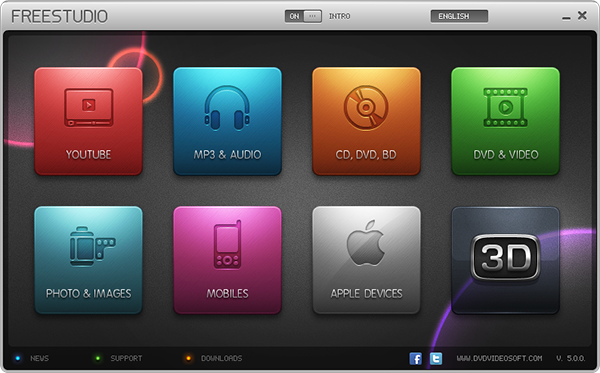
#9. Cucusoft וידאו ממיר האולטימטיבי (Windows)
הדבר הראשון שכנראה תבחין זה שאין שם הרבה תבניות קלט ופלט לעבוד עם וזה הופך אותו די מוגבל לעומת כל ממיר אחרים. תקבל תוצאות טובות אבל הם לא יהיו מצטיינים כי אין אפשרות לשנות את ההעדפות של הסרטון שלך. אם אתה רוצה לשלם עבור ממיר וידאו זה בשום פנים ואופן לא השקעה טובה, ודא כי אתה מקבל כמו הרבה ממנו ככל שאתה יכול, Cucusoft וידאו ממיר האולטימטיבי מציע פחות או יותר את היסודות.
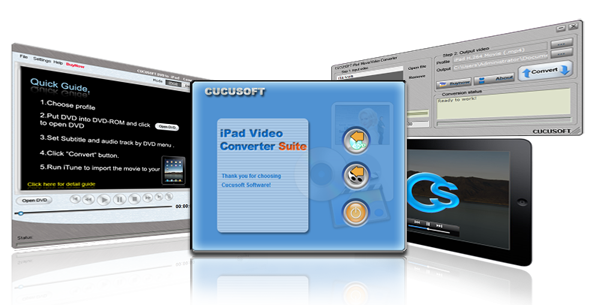
#10. ממיר וידאו MacX (Mac)
Zamzar הוא MP4 חינם באינטרנט ממיר ה-DVD יכול לשמש כדי להמיר MP4 ל- DVD באופן מקוון. זה מאפשר המרה של 3gp, אבי, flv, m4v, mov, mp4, wmv תבניות ל- DVD. כתובת ה-URL של האתר זה.